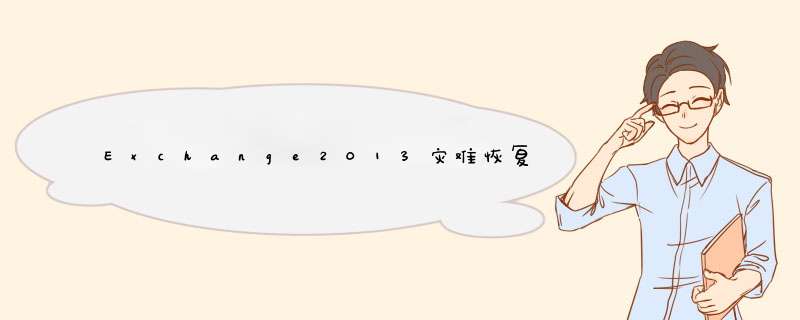
Exchange2013灾难恢复练习Exchange管理员必须掌握的技能
说到Exchange的容灾,我相信作为企业管理员最需要掌握的技能,因为灾难随时都会发生,所以作为企业管理员,你需要相当多的关于Exchange的相关功能和容灾演练的信息,这样一旦出了问题,你就能在最短的时间内恢复。当然,作为企业管理员,你会尽量避免自己管理的服务出现重大问题。所以管理员经常会对一些服务做一些健康检查,尽可能的保证服务的健康。同样,我作为管理员,最近做了一些Exchange相关的服务灾难演练,总结出来分享给有需要的童鞋。
我暂时将两台服务器放在我的环境中,一台用于Exchange2013作为邮箱和集线器,另一台用于Exchange2013作为CAS。这次我们将直接重装其中一台以Exchange2013为邮箱的服务器的系统,预演服务器因硬件故障无法启动的测试过程。前提是我们已经备份了邮箱服务器托管的数据库(如果不备份,用户恢复后会丢失邮件)。当然,说到备份,我们都知道可以使用系统自带的windowsserverbackup对整个服务器进行备份,这样当服务器损坏时,就可以直接使用整个服务器的备份状态进行恢复。然而,这样就浪费了资源。一般企业只备份数据库,所以备份服务器很少。所以今天,我们只备份服务器的数据库(EDB),然后我们可以使用MicrosoftExchangeServer2013中的Setup/m:RecoverServer开关来恢复丢失的服务器。我们都知道,Exchange2013电脑的大部分设置都存储在ActiveDirectory中。/m:/m:recoverserver开关使用Exchange中存储的设置和其他信息重建同名的ActiveDirectory服务器。因此,在恢复时,我们需要建议原始服务器名称应该一致,恢复才能成功。恢复丢失的Exchange服务器通常是通过使用新硬件来完成的。但是,您也可以使用现有的服务器。话不多说,详见下文:
环境介绍:
域名:CAIHD。计算机输出缩微胶片
主机名:凯德-DC。CAIHD.COM
IP:192.168.6.71
角色:DC、DNS、CA
主机名:CAIHD-MAIL01.CAIHD.COM
IP:192.168.6.72
角色:Exchange邮箱\集线器
主机名:CAIHD-CAS01.CAIHD.COM
IP:192.168.6.74
角色:ExchangeCAS
我们先检查一下,当前环境中只有两台服务器,一台是邮箱,一台是CAS服务器。
Get-exchangeserver
首先,确认用户可以收发邮件。
首先,让我们备份邮箱的数据库数据;
我们使用windowsserverbackup来备份数据库。
我们使用一次性备份。
使用自定义备份
选择数据库所在的磁盘卷。
这里我们选择备份到驱动器E,因为这是测试环境,所以备份到本地。
备份完成
我们检查了备份文件。
接下来,我们将模拟邮箱角色的服务器格式来表示服务器损坏。
重装系统前,需要注意记录原服务器的主机名和ip地址信息;要进行恢复,新服务器的计算机名和ip地址必须与原始故障计算机一致。
当我们关闭并重启邮箱时,CAS服务器正常工作,但用户仍然无法访问邮箱服务,并会提示以下错误。
https://TechNet.Microsoft.com/zh-cn/library/DD876880(v=exchg.150)。文件
恢复丢失的Exchange服务器需要执行以下步骤:
1.重置丢失的服务器的计算机帐户。有关详细步骤,请参阅重置您的电脑帐户。
2.安装正确的 *** 作系统,并用与丢失的服务器相同的名称命名新服务器。如果执行恢复 *** 作的服务器的名称与丢失的服务器的名称不同,恢复将无法成功。
3.将此服务器加入与丢失的服务器相同的域中。
4.安装必要的先决条件和 *** 作系统组件。有关详细信息,请参阅Exchange2013系统要求和Exchange2013先决条件。
5.登录到恢复服务器并打开命令提示符。
6.导航到Exchange2013安装文件,并运行以下命令。
Setup/m:recoverserver/iaceptexchangeserverlicenseterms
7.安装程序完成后,在恢复的服务器投入使用之前,重新配置服务器上以前存在的所有自定义设置,然后重新启动服务器。
所以我们需要按照步骤来;首先,重置丢失服务器的计算机帐户。
使用Windows界面重置计算机帐户。
要打开“ActiveDirectory用户和计算机”,请单击“开始”,单击“控制面板”,双击“管理工具”,然后单击“ActiveDirectory用户和计算机”。
在WindowsServer中?在2012中打开“活动目录用户和计算机”,点击“开始”,键入,键入dsa.msc
在控制台树中,单击计算机。
位置:ActiveDirectory用户和计算机\域节点\计算机
或单击包含要重置的计算机的文件夹。
在详细信息窗格中,右键单击计算机,然后单击重置帐户。
重置完成
我们也可以用powershell来重置;使用命令行重置计算机帐户。
要打开命令提示符,请单击开始,单击运行,键入cmd,然后单击确定。
若要在WindowsServer2012中打开命令提示符,请单击“开始”,键入cmd,然后单击“确定”。
键入以下命令,然后按enter键: 形容
dsmodcomputer
参数
<;计算机>
指定一个或多个要重置的计算机对象的可分辨名称。
-重置重置指定的计算机对象。
我们也可以使用下面的命令来查看语法
dsmod电脑/?
接下来,我们重装服务器;我们必须安装以前版本的服务器系统
我们删除原系统c盘数据和D盘数据库存储分区;
重建系统分区并安装系统。
系统安装好之后,我们需要给新的服务器起一个和丢失的服务器一样的名字;
如果执行恢复 *** 作的服务器的名称与丢失的服务器的名称不同,则恢复无法成功;
因此,我们接下来定义计算机名,并将服务器加入到与丢失的服务器相同的域中。
安装必要的先决条件和 *** 作系统组件。有关详细信息,请参阅Exchange2013系统要求和Exchange2013先决条件。
https://TechNet.Microsoft.com/zh-cn/library/bb691354(v=exchg.150)。aspx#WS2012MBX
Install-WindowsFeature RSAT-ADDS,AS-HTTP-Activation, Desktop-Experience, NET-Framework-45-Features, RPC-over-HTTP-proxy, RSAT-Clustering, RSAT-Clustering-CmdInterface, RSAT-Clustering-Mgmt, RSAT-Clustering-PowerShell, Web-Mgmt-Console, WAS-Process-Model, Web-Asp-Net45, Web-Basic-Auth, Web-Client-Auth, Web-Digest-Auth, Web-Dir-Browsing, Web-Dyn-Compression, Web-Http-Errors, Web-Http-Logging, Web-Http-Redirect, Web-Http-Tracing, Web-ISAPI-Ext, Web-ISAPI-Filter, Web-Lgcy-Mgmt-Console, Web-Metabase, Web-Mgmt-Console, Web-Mgmt-Service, Web-Net-Ext45, Web-Request-Monitor, Web-Server, Web-Stat-Compression, Web-Static-Content, Web-Windows-Auth, Web-WMI, Windows-Identity-Foundation安装插件
接下来,真正的服务器恢复。
如果Exchange未安装在默认位置,则必须使用/TargetDir开关指定Exchange二进制文件的位置。如果没有/TargetDir开关,Exchange文件将安装在默认位置(%programfiles%\Microsoft\Exchangeserver\v15)。
要确定安装位置,请执行以下步骤:
打开ADSIEDIT。理学硕士或LDP.EXE。
导航到以下位置:cn=exservername,cn=servers,cn=第一个管理组,cn=administrativegroups,cn=exorgname,cn=Microsoftexchange,cn=services,cn=configuration,DC=域名,cn=com
右键单击Exchangeserver对象,然后单击“属性”。
找到了msExchInstallPath属性。此属性存储当前安装路径。
[/S2广告。MSC-打开配置连接(默认为默认连接)
[/S2ADSIedit-configureconnection-cn=services-cn=Microsoftexchange-cn=domain(caihd)-cn=administrativegroups-servers
我们装载exchange2013安装光盘-检查装载的驱动器字母-R
登录到恢复服务器并打开命令提示符。
导航到Exchange2013安装文件,并运行以下命令。
cd r:\ Setup /m:RecoverServer /IAcceptExchangeServerLicenseTerms环境检查已完成;开始复制文件。
还原服务已完成。
开始配置邮箱和集线器角色。
完全服务器恢复。
安装程序完成后,在恢复后的服务器投入使用前,重新配置之前服务器上存在的所有自定义设置,然后重启服务器,重启后打开Windows服务工具(services.msc),验证MicrosoftExchange服务是否安装并运行。
然后,我们通过EMC检查当前服务器的状态。
接下来,让我们打开ECP管理中心。
我们可以正常打开外汇管理中心。输入有效的用户和密码后,我们单击Login
提示或无法登录。
接下来,我们先来看看当前服务器运行的数据库。
那么我们认为数据库路径在驱动器D:
get-mailboxdatabase|fl
get-mailboxdatabase|flEDBfilepath
恢复后,我们发现驱动器d下没有数据库文件。
因此,我们需要恢复原始备份数据库。
我们需要首先安装windowsserverbackup。
安装后,我们需要单击恢复向导。
我们选择备份源,是因为我们当时备份的时候是备份在这台机器上,然后备份到E盘;
所以我们需要选择另一个位置来存储备份。
选择本地驱动器。
我们选择E盘。
选择服务器
选择当时的备份日期和时间。
我们选择文件和文件夹;
如果应用程序可用,则应选择此选项;
选定的项目
选择恢复选项和恢复方法。
D:\DB01\
准备并开始恢复。
数据库恢复完成。
然后我们看一下从d盘恢复的文件信息。
DB01目录中的数据库文件信息
恢复后,我们需要重启服务器。
我们登录owa,提醒用户目前无法访问数据库邮箱。
所以我们需要重新装载数据库。
https://technet.microsoft.com/zh-CN/library/aa998871.aspx
mount-database <databasename>安装后,我们可以检查悬挂状态。
Get-mailboxdatabase -identity db01<databasename> -status | fl mount*我们登录到用户01的owa。
然后登录exchange2013管理中心。
我们发现登录管理员的ecp无法登录,显示错误页面。
可以打开登录界面,但是要输入登录账号:管理员登录时会有错误页面提示。
解决方案:打开Exchange命令行管理程序,运行以下命令禁用邮箱,然后再启用邮箱,如下图所示。
Disable-Mailbox administrator Enable-Mailbox administrator(注意:如果在禁止管理员邮箱时输入了数据库未挂载的警告,那么首先根据提示的数据库名称挂载数据库,然后命令下面的“Mount-Database-identity”数据库名称,然后启用管理员帐户邮箱)
您现在可以登录了。
最后,企业将为服务器配置日志记录周期。
https://TechNet.Microsoft.com/ZH-CN/library/dn756374(v=exchg.150)。文件
启用日志跟踪。
Set-MailboxDatabase DB1 -CircularLoggingEnabled $True Get-mailboxdatabase -identity db01 | fl circularloggingenabled禁用日志循环
set-mailboxdatabaseDB1-circularloggingenabled$False
当然,我们也可以使用管理中心来配置日志轮换。
使用EAC为数据库配置循环日志记录。
在EAC中,转到服务器>:“数据库”。
选择要配置的邮箱数据库,然后单击。
或者取消选中“启用循环记录”并单击“保存”。
如果您需要执行卸载或加载 *** 作,将会出现一条警告消息。单击“确定”关闭警告消息。
要卸载数据库,请单击“更多”。
然后单击卸载。出现警告消息时,单击是。
要加载数据库,请单击更多。
然后点击“加载”。出现警告消息时,单击是。
最后,测试用户之间的邮件收发是否正常。首先,用户01向用户02发送测试邮件。
User02收到邮件。
02用户回复邮件,用户02收到邮件。
最后说一下如何使用powershell赋予用户完全的管理权限。
如果我们希望用户01打开用户02的邮箱,我们需要授予用户01完全管理员权限。
用户登录owa后,点击右上角——点击下拉打开其他邮箱。
在这里打开user02邮箱。
因为user01没有权限,所以会出现以下提示错误
因此,我们需要授予user01完全管理员权限。
授予用户user01对user2邮箱的完全访问权限。
Add-MailboxPermission -Identity user02 -User user01 -Acce***ights FullAccess -InheritanceType All我们尝试让user01再次打开user02邮箱;所以我们可以打开它。
如果我们想取消user01对user02的完全访问权限,我们需要做一些事情。
Remove-MailboxPermission -Identity user02 -User user01 -Acce***ights FullAccess -InheritanceType All这样,用户01就无法打开用户02的邮箱。
欢迎分享,转载请注明来源:内存溢出

 微信扫一扫
微信扫一扫
 支付宝扫一扫
支付宝扫一扫
评论列表(0条)